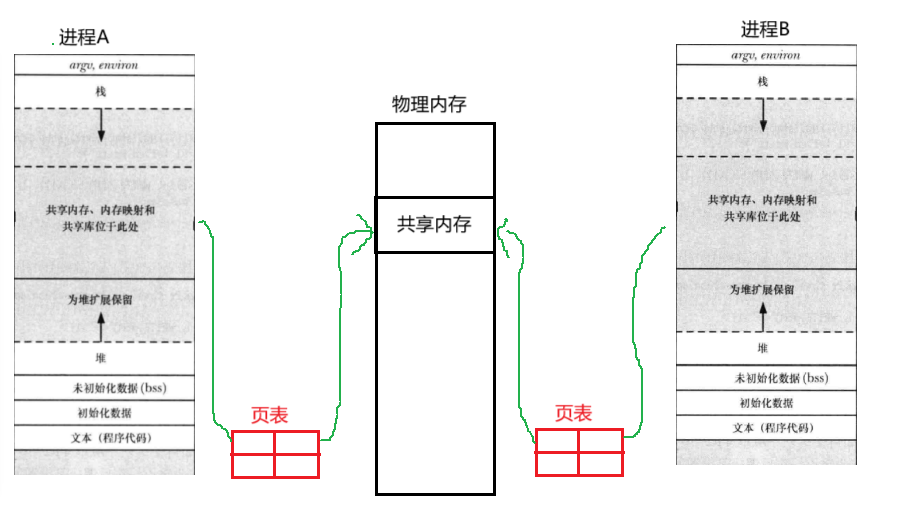JDK 1.8 Mac安装及环境变量配置指南
本文还有配套的精品资源,点击获取 
简介:JDK 1.8 for Mac是一个专为苹果操作系统设计的Java开发工具包版本,支持Mac OS X(现称为macOS)平台上的Java应用开发。该版本引入了Lambda表达式、函数式编程概念、类型推断以及新的日期和时间API等关键特性。安装JDK 1.8后,配置环境变量对于确保系统能正确识别Java安装位置至关重要,涉及设置 JAVA_HOME 和 PATH 。本指南详细介绍了Mac环境下JDK 1.8的安装与环境变量配置步骤,以及如何验证安装,并使用Java开发工具进行编程。
1. JDK 1.8简介及适用平台
简介
JDK(Java Development Kit)1.8是甲骨文公司于2014年推出的Java开发工具包版本,俗称Java 8。它是Java开发者不可或缺的工具集,为编写、编译、调试Java程序提供了基础。JDK 1.8带来了诸多新特性,从Java语言的改进到类库的增强,再到JVM的优化,它极大地提高了开发效率和程序性能。
适用平台
JDK 1.8支持多种平台,包括常见的Windows、Mac OS和Linux系统。开发者可以根据自己的操作系统选择合适的JDK版本进行下载和安装。在接下来的章节中,我们将详细探讨如何在不同平台上安装和配置JDK 1.8,并通过实例演示如何使用它的新特性来编写高效、优雅的Java代码。
2. JDK 1.8的关键新特性
Java Development Kit (JDK) 1.8 引入了多项创新,以进一步提高开发人员的生产效率和Java语言的性能。这一章节将深入探讨JDK 1.8的关键新特性,包括Java语言的改进、Java类库的增强,以及JVM的改进和优化。
2.1 Java语言的改进
2.1.1 Lambda表达式的引入
Lambda表达式是JDK 1.8的最大亮点之一,它允许开发者以更简洁的代码表达单方法接口的实现,也就是常说的匿名内部类。Lambda表达式可以用于实现函数式接口,为Java添加了函数式编程的能力。
// Lambda表达式示例:对一个整数列表进行排序
List numbers = Arrays.asList(1, 3, 2, 8, 5, 4);
Collections.sort(numbers, (a, b) -> b - a);
在这个例子中,Lambda表达式 (a, b) -> b - a 用于定义排序规则。此表达式简洁地替代了繁琐的匿名类写法。
2.1.2 接口的默认方法和静态方法
JDK 1.8为接口增加了默认方法(Default Methods)和静态方法(Static Methods)的功能。这允许在不破坏现有代码的情况下,向接口中添加新的方法。
// 接口中的默认方法示例
public interface Formula {
double calculate(int a);
default double sqrt(int a) {
return Math.sqrt(a);
}
}
// 使用接口默认方法的类
public class MyFormula implements Formula {
@Override
public double calculate(int a) {
return sqrt(a * 100);
}
}
在这个例子中, Formula 接口定义了一个默认方法 sqrt ,然后 MyFormula 类继承了 Formula 接口,并且覆盖了 calculate 方法同时使用了 sqrt 方法。
2.2 Java类库的增强
2.2.1 Stream API的增强
JDK 1.8 引入了新的Stream API,它为集合提供了强大的操作能力。Stream API 提供了一种高效、声明式的方式来处理数据集合,并支持过滤、排序、聚合等操作。
// 使用Stream API对列表进行排序和转换
List names = Arrays.asList("Alice", "Bob", "Charlie");
List result = names.stream()
.filter(name -> name.startsWith("A"))
.sorted()
.collect(Collectors.toList());
这段代码展示了如何使用Stream API来筛选、排序并收集结果为一个列表。
2.2.2 新日期时间API的介绍
新的日期时间API(java.time包)在JDK 1.8中引入,旨在解决旧的 java.util.Date 类存在的一些问题。新的API提供了不可变的日期时间对象,更加易于使用和线程安全。
// 使用新的日期时间API创建日期对象并进行格式化
LocalDate date = LocalDate.of(2023, 1, 1);
DateTimeFormatter formatter = DateTimeFormatter.ofPattern("dd-MM-yyyy");
String formattedDate = date.format(formatter);
通过这段代码,我们创建了一个 LocalDate 实例,并使用 DateTimeFormatter 对它进行格式化,从而得到一个格式化的字符串。
2.3 JVM的改进和优化
2.3.1 G1垃圾收集器的改进
G1垃圾收集器在JDK 1.8中得到了改进。它旨在提高垃圾收集的效率,适用于有大内存的系统。G1可以处理整个Java堆,并将堆分成多个区域,进行增量垃圾收集。
graph TD
A[开始] --> B{是否是大对象}
B -- 是 --> C[直接分配在Humongous区域]
B -- 否 --> D[在Eden区域分配空间]
D --> E[对象存活判断]
E -- 需要回收 --> F[回收新生代]
E -- 需要回收 --> G[回收老年代]
F --> H[合并回收区域]
G --> H
H --> I[判断是否需要Full GC]
I -- 是 --> J[执行Full GC]
I -- 否 --> K[等待下次GC]
这个mermaid流程图展示了G1垃圾收集器的一般处理流程。
2.3.2 JVM性能监控工具的增强
JDK 1.8还增强了一些用于性能监控和故障诊断的工具。如 jvisualvm ,提供了更全面的JVM性能分析能力,并可以监控本地或远程应用的性能数据。
jvisualvm -J-Xmx2G
上述指令启动 jvisualvm 并分配最大内存为2GB。此工具可用于查看堆内存使用情况、线程状态、CPU使用情况等。
通过以上章节,我们了解了JDK 1.8的关键新特性,包括Java语言的Lambda表达式、接口的默认方法和静态方法、Java类库的Stream API和新日期时间API,以及JVM的改进,如G1垃圾收集器的优化和性能监控工具的增强。这些特性不仅提高了开发效率,同时也为Java应用带来了更好的性能和稳定性。
3. JDK 1.8在Mac上的安装步骤
随着JDK 1.8的推出,Java开发者迎来了一系列新特性和改进。为了让这些新的特性在Mac平台上得以应用,安装JDK 1.8成为Java开发者的首要任务。本章将详细介绍JDK 1.8在Mac上的安装步骤,包括下载、安装以及配置环境变量,并在过程中分析可能出现的问题及其解决方案。
3.1 JDK下载和版本选择
3.1.1 访问Oracle官网获取JDK
为了获取最新的JDK 1.8版本,开发者首先需要访问Oracle官方网站,并进入JDK的下载页面。这一过程非常直观,只需在浏览器中输入Oracle官方网站的地址,然后搜索JDK,或直接访问JDK下载的链接。
在页面上,你可以选择适合的下载选项。通常情况下,对于Mac用户来说,选择对应的Mac OS X版本即可。请确保选择正确的版本,以避免在安装过程中遇到不兼容的问题。
3.1.2 选择合适的Mac版本JDK
在下载页面,你将看到不同的JDK版本,包括JDK 8的多个更新版本。在选择时,请确保选择与你的Mac操作系统兼容的版本。Mac用户需要注意的是操作系统版本的兼容性,如macOS Sierra (10.12), macOS High Sierra (10.13), 或者 macOS Mojave (10.14)等。
在下载之前,请检查Oracle的许可协议,确认接受后再进行下载。点击下载后,将会有一个 .dmg 安装包被保存到你的电脑上。
3.2 安装JDK的详细步骤
3.2.1 执行下载的安装包
下载完成后,双击下载的 .dmg 安装包。随后会出现一个安装向导,引导你完成安装过程。点击“继续”按钮来启动安装程序。在这个过程中,你可以选择安装文件的存储位置,或者直接使用默认位置。
3.2.2 设置环境变量的必要性
安装完成后,需要设置环境变量,以确保命令行工具能够正确识别 java 和 javac 命令。这一步对于命令行工具的使用至关重要,而且会影响到你后续使用集成开发环境(IDE)时的Java项目配置。
3.3 安装过程中的常见问题及解决方案
3.3.1 权限问题的处理
在安装JDK时,你可能会遇到权限问题,这通常发生在安装包的解压过程中。如果系统提示需要管理员权限,你需要在安装向导中输入管理员密码。
3.3.2 不兼容的系统错误处理
如果遇到系统不兼容的错误信息,首先检查你下载的JDK版本是否与你的Mac操作系统版本兼容。如果确认兼容性没问题,尝试重新下载JDK安装包,以排除下载损坏的可能性。
在处理这些常见问题时,保持对安装过程中出现的每一步骤的关注,以确保顺利安装并使用JDK 1.8。
代码块、表格和mermaid流程图示例
为了提供安装步骤的可视化辅助,以下是一个简化的示例mermaid流程图,用于展示JDK安装的基本流程:
graph LR
A[开始安装] --> B[下载JDK安装包]
B --> C[运行安装向导]
C --> D[选择安装位置]
D --> E[完成安装]
E --> F[配置环境变量]
F --> G[测试安装]
请注意,实际的安装过程可能会更复杂,包括处理权限问题、兼容性问题等。每一步骤都需要仔细操作,以免造成安装失败。
在配置环境变量时,你可能需要在 .bash_profile 或 .zshrc (取决于你使用的是bash还是zsh)文件中添加以下内容:
export JAVA_HOME=`/usr/libexec/java_home -v 1.8`
export PATH=${JAVA_HOME}/bin:${PATH}
在添加完毕后,记得运行 source ~/.bash_profile 或者 source ~/.zshrc 命令来使更改生效。
上述命令的每一部分都有其特定的作用: - export JAVA_HOME 设置了JAVA_HOME环境变量,这个变量指明了JDK的安装路径。 - export PATH 将 ${JAVA_HOME}/bin 添加到现有的PATH环境变量中,这样就可以在终端中直接使用java、javac等命令。
对于macOS Mojave及更新版本的用户,确保在系统的“安全性与隐私”设置中允许新下载的JDK运行。这一步骤对于部分用户来说,是必须的才能成功运行JDK。
通过遵循这些详细的安装和配置步骤,Mac用户可以在自己的机器上成功安装并配置好JDK 1.8,从而开始使用Java 1.8带来的新特性和增强功能。
4. 环境变量配置方法
4.1 理解环境变量的作用
4.1.1 PATH环境变量的作用
PATH环境变量在操作系统中扮演着非常关键的角色。它告诉系统在哪些目录中查找可执行文件,这样用户在命令行中输入命令时,系统能够快速定位到相应的程序并执行。例如,在Unix-like系统(包括Mac OS)中,当你输入 java 或 javac 命令时,系统会根据PATH环境变量指定的路径去查找 java 或 javac 程序。如果没有正确设置PATH环境变量,系统可能无法识别这些命令,从而导致“command not found”的错误。
在Windows操作系统中,PATH环境变量同样重要。它决定了用户可以在任何目录下执行命令行工具,无需改变当前目录或输入可执行文件的完整路径。例如,当你安装了JDK后,将 bin 目录添加到PATH环境变量中,可以让你在命令提示符下直接运行 java 或 javac 命令。
4.1.2 JAVA_HOME环境变量的作用
JAVA_HOME环境变量则是一个特定于Java的环境变量,它通常设置为JDK安装目录的路径。JAVA_HOME的设置有助于简化各种Java相关程序的配置。例如,在使用Apache Tomcat等Java服务器软件时,通常需要指定JDK的位置,这时可以通过JAVA_HOME来指定而不需要重复指定完整的路径。
此外,一些IDE(集成开发环境)和构建工具(如Maven或Gradle)在运行时也会依赖JAVA_HOME环境变量来确定JDK的位置。当这些工具需要调用Java编译器或运行时环境时,它们会查找JAVA_HOME来获取JDK路径,从而正确地执行Java程序。
4.2 配置环境变量的步骤
4.2.1 打开终端配置PATH
在Mac OS系统中,你可以通过打开终端来配置环境变量。打开终端后,使用文本编辑器(如 nano 或 vim )打开 ~/.bash_profile 、 ~/.bashrc 或 ~/.zshrc 文件,然后添加以下行:
export PATH=$PATH:/path/to/your/jdk/bin
请将 /path/to/your/jdk/bin 替换为你的JDK bin目录的实际路径。
在Windows系统中,你可以通过系统属性来配置环境变量:
- 右击“此电脑”或“我的电脑”,选择“属性”。
- 点击“高级系统设置”。
- 在“系统属性”窗口中,点击下方的“环境变量”按钮。
- 在“环境变量”窗口中,找到PATH变量,选择它,然后点击“编辑”。
- 在编辑环境变量窗口中,点击“新建”,然后输入JDK的bin目录路径。
- 点击“确定”保存你的更改。
4.2.2 配置JAVA_HOME环境变量
在Mac OS中,继续编辑 .bash_profile 、 .bashrc 或 .zshrc 文件,添加以下行:
export JAVA_HOME=/path/to/your/jdk
记得将 /path/to/your/jdk 替换为你的JDK安装目录的实际路径。
在Windows系统中,配置JAVA_HOME环境变量的步骤如下:
- 在“环境变量”窗口中,点击“新建”。
- 输入变量名
JAVA_HOME。 - 输入变量值为JDK的安装目录。
- 点击“确定”保存你的更改。
4.3 验证环境变量配置
4.3.1 使用echo命令检查配置
在终端中输入以下命令来检查PATH和JAVA_HOME是否设置正确:
echo $PATH
echo $JAVA_HOME
在Windows中,你可以打开一个新的命令提示符窗口,然后输入:
echo %PATH%
echo %JAVA_HOME%
确保输出中包含你设置的JDK bin目录和JDK安装目录的路径。
4.3.2 重新登录或重启计算机验证
在配置完环境变量后,关闭当前的终端窗口或命令提示符窗口,重新打开一个。这样做是为了让环境变量的更改生效。在Mac OS中,你也可以选择重新登录你的账户。
在Windows系统中,你可以选择重启计算机,以确保所有的系统服务都能够识别新的环境变量。
以上步骤完成后,你就成功配置了JDK的环境变量,为运行Java程序打下了基础。接下来,我们将会继续学习如何验证JDK安装以及如何使用Java命令。
5. 验证JDK安装的方法和Java命令使用指南
确保JDK正确安装并配置好环境变量是开发Java应用程序的关键步骤。在本章中,我们将深入探讨如何验证JDK安装,并详细解释Java命令的基本使用方法和高级功能。
5.1 验证JDK安装的方法
在JDK安装之后,我们需要确保它已经被正确地安装和配置。以下是两个基本的验证方法。
5.1.1 使用java -version命令
最直接的验证方式是打开终端,输入以下命令:
java -version
如果JDK安装正确,此命令将显示当前安装的Java版本信息。如果显示了Java的版本,那么说明JVM(Java虚拟机)已经可以正常使用了。
5.1.2 使用javac命令编译测试代码
接下来,我们可以尝试编译一个简单的Java程序。首先,创建一个名为 HelloWorld.java 的文件,并输入以下内容:
public class HelloWorld {
public static void main(String[] args) {
System.out.println("Hello, Java!");
}
}
然后,在终端中导航到保存该文件的目录,并运行以下命令:
javac HelloWorld.java
如果成功,你将看到没有任何输出,但是 HelloWorld.java 会编译成一个名为 HelloWorld.class 的字节码文件。最后,使用以下命令运行这个程序:
java HelloWorld
如果一切设置正确,终端将显示 Hello, Java! 。
5.2 Java命令的基本使用
一旦我们验证了JDK安装,接下来需要了解Java命令的基本使用方法。
5.2.1 Java程序的运行流程
Java程序的运行流程包括编写源代码(.java文件)、编译成字节码(.class文件)和运行字节码。Java命令启动JVM并运行字节码。其运行的基本命令是:
java 类名
5.2.2 Java命令参数的解析
Java命令还支持一系列参数来控制JVM的行为,比如堆内存大小、垃圾收集器选择等。一个常用参数示例是设置最大堆内存:
java -Xmx1024M -Xms512M 类名
这个命令会设置JVM的最大堆内存为1024MB,初始堆内存为512MB。
5.3 常用Java命令的高级使用
除了基本运行外,Java还提供了许多高级命令,用于不同的开发和调试需求。
5.3.1 Javadoc命令生成文档
Javadoc是一个用于生成Java源代码文档的工具。只需在源代码所在的目录下执行:
javadoc -d docs -subpackages com.example
这将会在 docs 目录生成一个HTML文档集,包含 com.example 包及其子包中所有类的API文档。
5.3.2 Javap命令反编译.class文件
当需要查看编译后的 .class 文件的反汇编代码时,Javap命令很有帮助:
javap -c 类名
5.4 Java程序的调试技巧
调试是发现并解决问题的过程。Java提供了一些工具,帮助开发者在代码中寻找错误。
5.4.1 使用JDB命令行调试
JDB是一个简单的命令行调试器,可以通过以下命令启动:
jdb 类名
然后,你可以设置断点、单步执行和查看变量值等。
5.4.2 结合IDE进行图形化调试
大多数集成开发环境(IDE)如IntelliJ IDEA、Eclipse等都提供了图形化调试工具,可以更直观地查看程序执行流程和变量状态。通常,只需点击工具栏上的“调试”按钮,然后像使用其他IDE功能一样调试你的Java程序。
总结
在本章中,我们学习了验证JDK安装的多种方法,包括基本的Java命令使用,以及一些用于高级功能的Java命令。此外,还探讨了Java程序调试的两种方式。对于希望深入理解JDK的IT专业人士来说,这些知识将帮助您更加高效地开发和维护Java应用程序。在下一章中,我们将深入了解Java编程中常见的最佳实践和设计模式,帮助您进一步提升代码质量。
本文还有配套的精品资源,点击获取 
简介:JDK 1.8 for Mac是一个专为苹果操作系统设计的Java开发工具包版本,支持Mac OS X(现称为macOS)平台上的Java应用开发。该版本引入了Lambda表达式、函数式编程概念、类型推断以及新的日期和时间API等关键特性。安装JDK 1.8后,配置环境变量对于确保系统能正确识别Java安装位置至关重要,涉及设置 JAVA_HOME 和 PATH 。本指南详细介绍了Mac环境下JDK 1.8的安装与环境变量配置步骤,以及如何验证安装,并使用Java开发工具进行编程。
本文还有配套的精品资源,点击获取